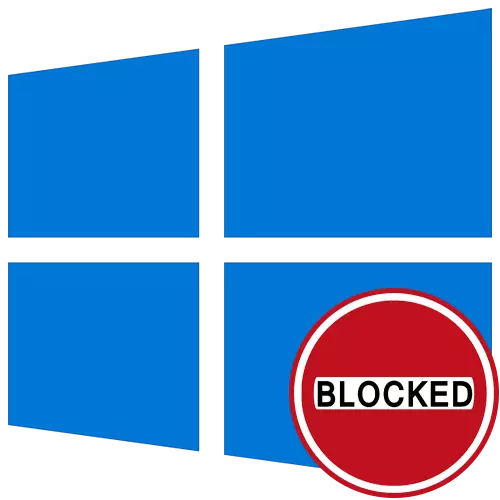
1. metodoa: "Komando lerroa" zeharkatzea
Aukera errazena "Aplikazio hau babeserako blokeatuta dago" Windows 10-en ", askotan eraginkorra da" abiarazi xede programa kontsolaren bidez, administratzailearen izenean irekita. Horretarako, jarraian deskribatutako hainbat ekintza izan.
- Egin klik eskuineko botoiarekin fitxategi exekutagarrian, zein arazo sortzen diren eta agertzen den testuinguruko menuan, hautatu "Propietateak".
- Hemen "objektua" eremuan interesatzen zaizu: kopiatu bere edukia aipuak kontuan hartuta.
- Exekutatu administratzailearen izenean "komando lerroa". Horretarako modurik errazena "Hasi" bilaketa erabiliz.
- Txertatu lehenago kopiatutako bidea Ctrl + V sakatuz eta komandoaren exekuzioa Sartu bidez.
- Programa arrakastaz exekutatzen bada, ez itxi kontsola bere garaian zehar.

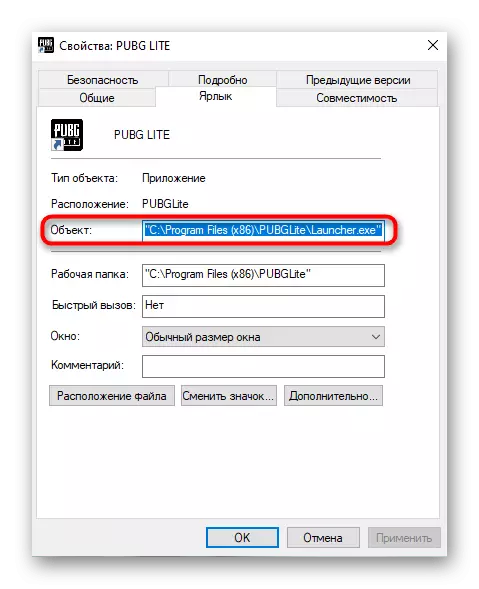
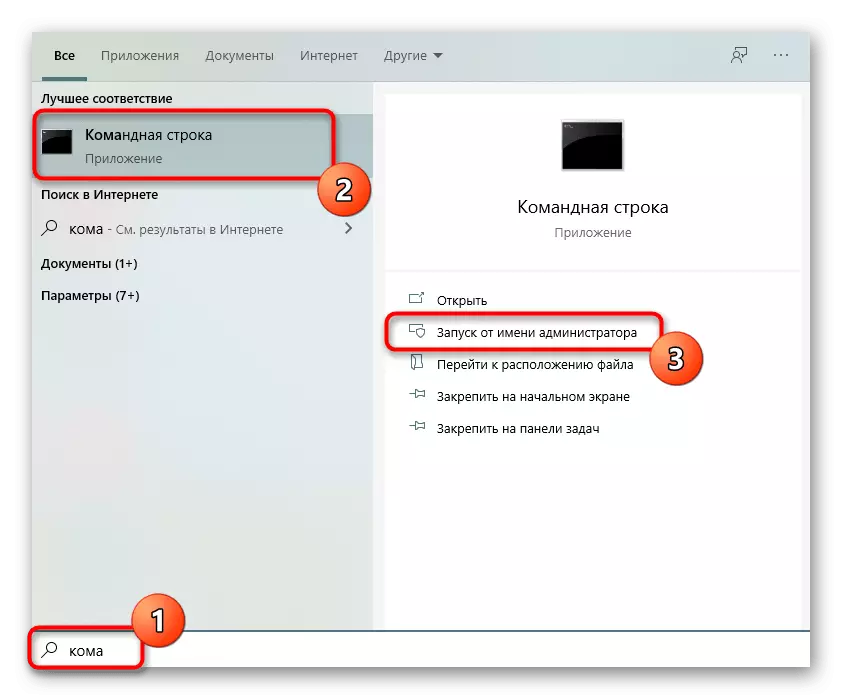
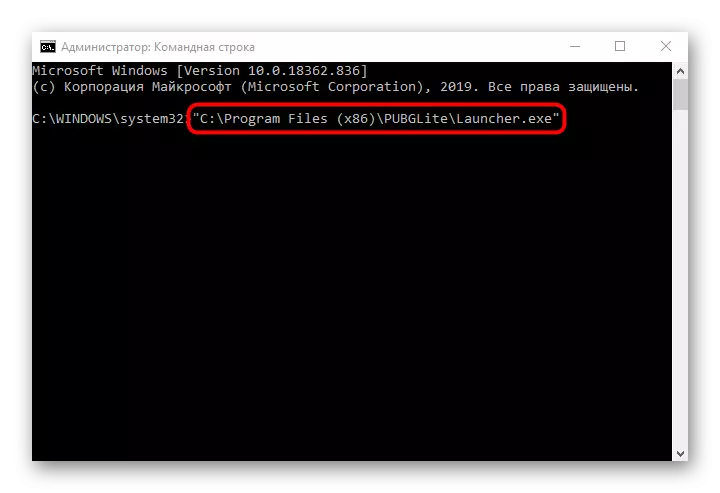
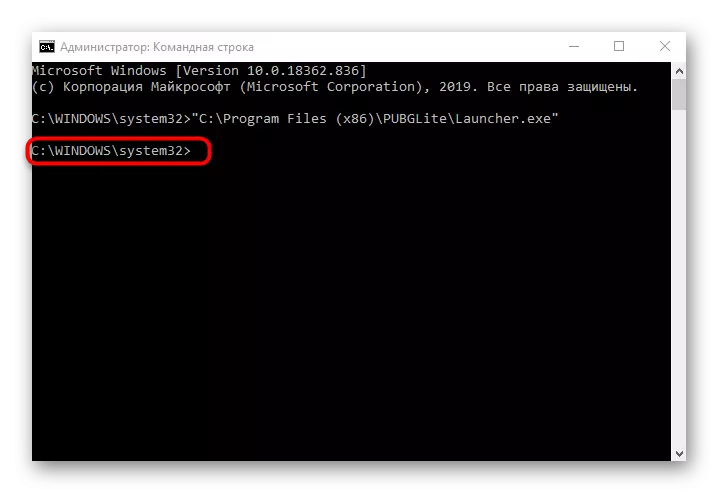
2. metodoa: "Propietateak" bidez desblokeatu
Xede eskaera, blokeatuta zegoen, marka "kontuz" agertzen da bere propietateetan. Eskuz kentzen baduzu, eta aplikatu ezarpenak, agian softwarearen hurrengo abiarazteak arrakasta izango du. Metodo honen eraginkortasuna segundo batzuetan egiaztatzen da.
- Egin klik eskuineko botoiarekin PCM fitxategi exekutagarrian eta joan "Propietateak".
- Orokorra fitxan, kokatu oharra "Kontuz" eta egiaztatu dagokion elementuaren aurkakoa.
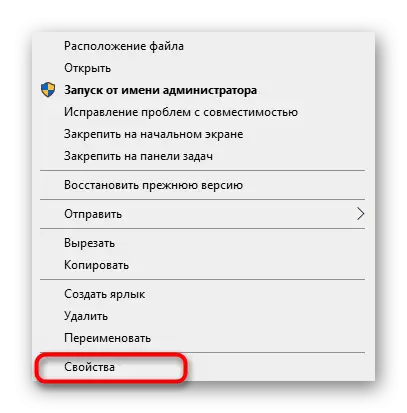

Ez ahaztu aldaketak aplikatzea eta, ondoren, itxi uneko leihoa eta joan aplikazioa berriro hasteko.
3. metodoa: Desgaitu kontuaren kontrola
Windows 10-en, lehenetsiak kontuen kontrolaren osagaia da, zenbait programa gauzatzea blokeatu dezakeena. Gomendagarria da posible diren arazoak konpontzeko, gaur egun gertatzen ari den akatsa barne:
- Ireki "Exekutatu" erabilgarritasuna Win + R teklak konbinazioa sakatuz. Sartu UserccountControlsettings komandoa eta sakatu Sartu.
- Leiho berri bat irekitzen duzunean, mugitu kontrol-graduatzailea posizio baxuenera, "inoiz jakinarazi" estatuan egon dadin.
- Ezarpenak aplikatu eta uneko leihoa itxi ondoren.
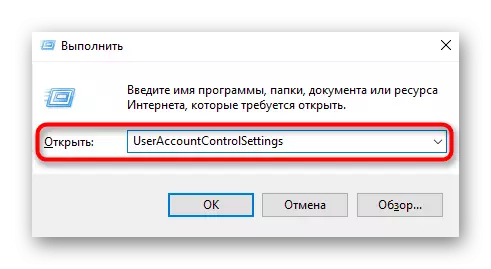
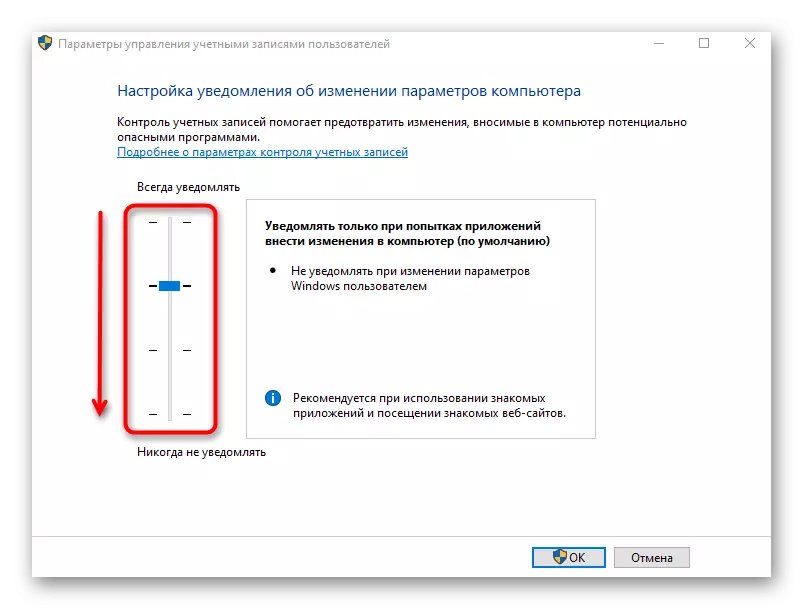
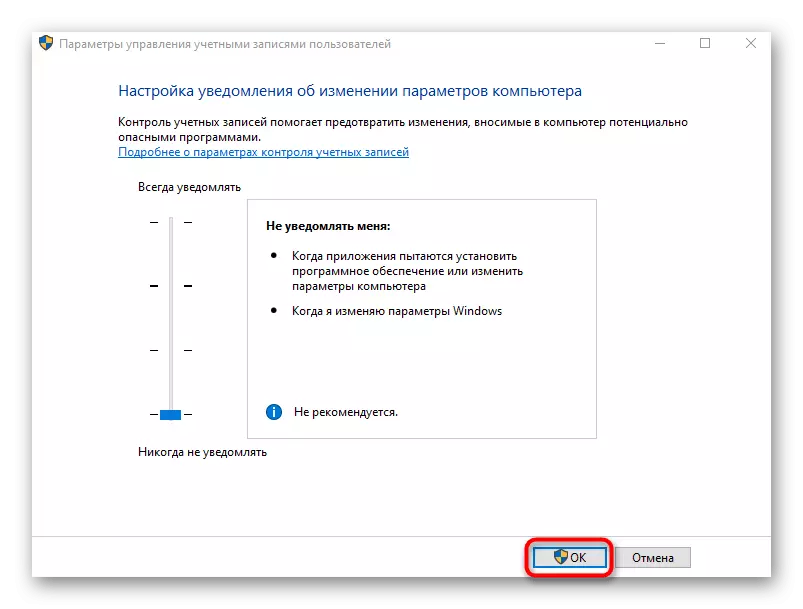
4. metodoa: desgaitu smartScreen funtzioa
SmartScreen sistema lehenetsian funtzionatzen duen sistema eragilearen beste funtzio bat da eta arazoa "aplikazio hau babeserako blokeatuta dago". Aurreko gomendioek lagundu ez badute, merezi du parametro hau sistemaren ezarpenen bidez desgaitzea.
- Ireki "Hasi" eta joan "parametroetara".
- Han "eguneratze eta segurtasuna" atala interesatzen zaizu.
- Mugitu Windows segurtasun kategoriara eta hautatu "Aplikazioaren eta Arakatzailearen Kudeaketa".
- Mugitu markatzailea "desaktibatzeko".
- Jakinaraziko zaizkizu aplikazioak eta fitxategiak arrakastaz desgaituta daudela egiaztatzea, ordea, ordenagailua mehatxuen aurrean ahulagoa bihurtu dela.

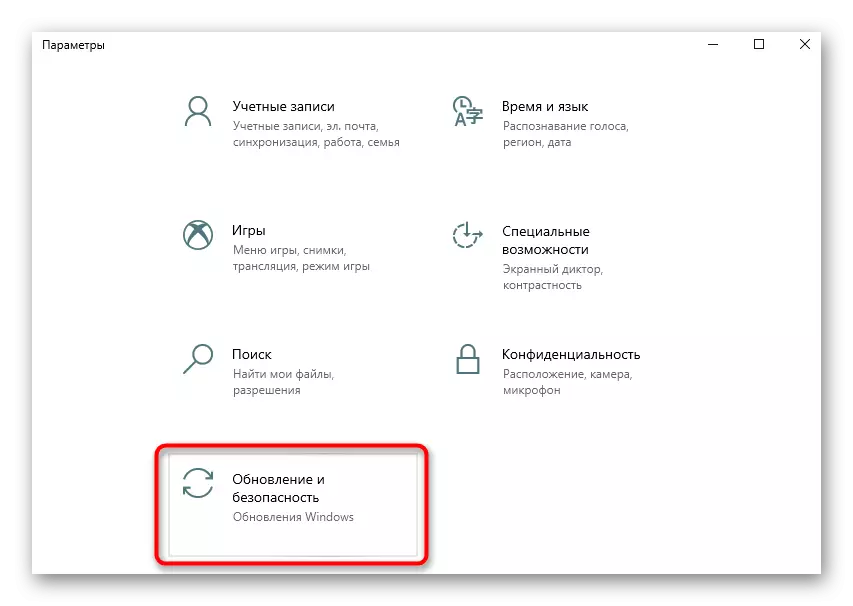
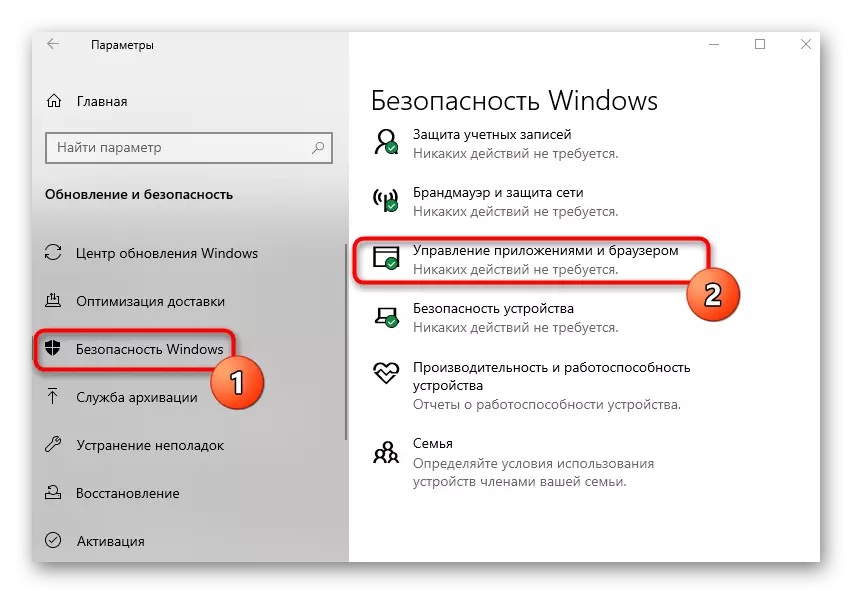
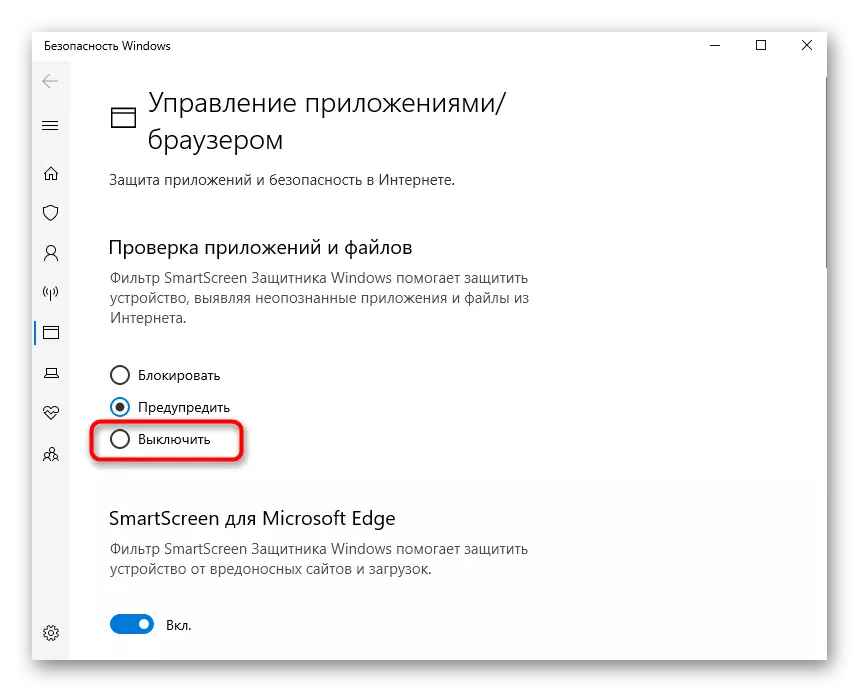
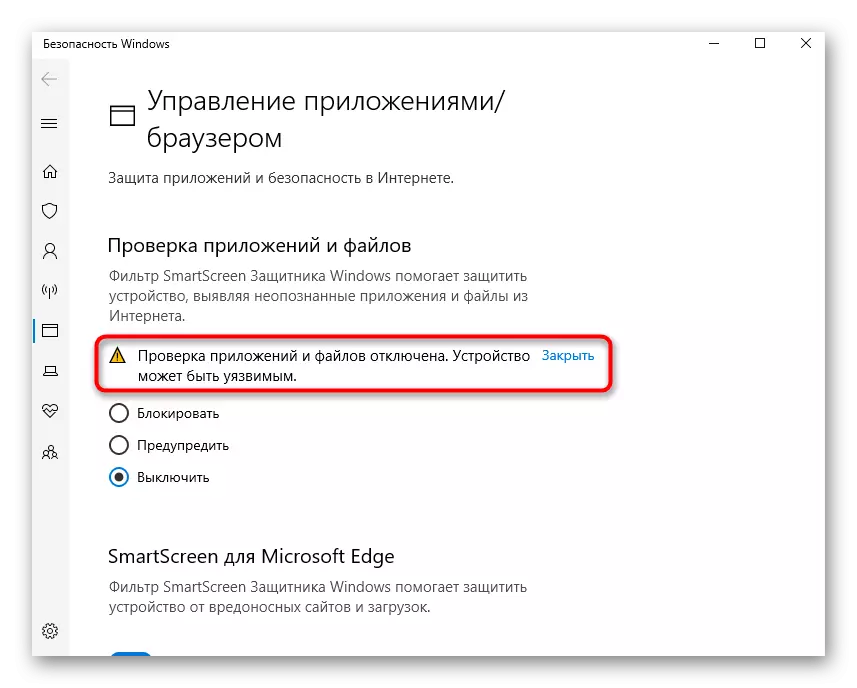
Ordenagailua berrabiarazteko gomendatzen dizugu, aldaketa guztiak berriro sartu ahal izateko. Orduan bakarrik xede aplikazioa abiarazteko jarraitu, egindako ekintzak eraginkorrak diren ala ez egiaztatzen.
5. metodoa: Taldearen politikaren parametroa editatzea
Tokiko Talde Politika Editoreak administratzailearen onarpen moduan funtzionatzen duen kontuen jarraipen-kontuak ditu. Hala ere, metodo hau Windows 10 Pro eta Enterprise jabeentzat bakarrik egokia da, beste bertsio batzuetan ez baita editoreik. Sartutako egoeran badago, arazoaren arazoa "Aplikazio hau babesteko blokeatuta dago", beraz parametroa bera desaktibatuta egongo da.
- Ireki "Exekutatu" erabilgarritasuna (irabazi + R), non gpedit.msc sartzen duzun eta sakatu Sartu.
- "Ordenagailu konfigurazioa" atalak koherentziaz ireki - "Windows Konfigurazioa" - "Segurtasun-ezarpenak" - "Tokiko politikak" - "Segurtasun ezarpenak".
- Egin klik bikoitza saguaren ezkerreko botoian "Kontuen Kontrolean: administratzaile guztiek administratzailearen onarpen moduan funtzionatzen dute."
- Markatu "desgaituta" markatzailearen elementua eta aplikatu aldaketak.

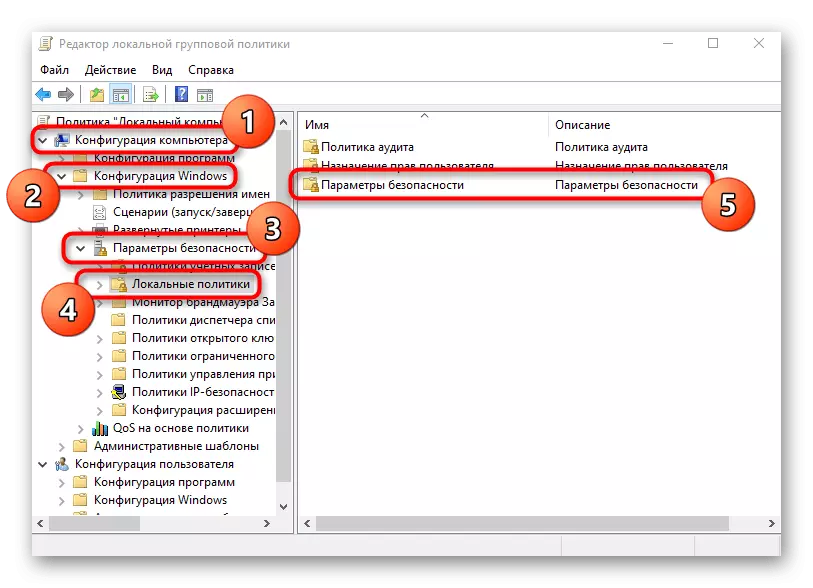
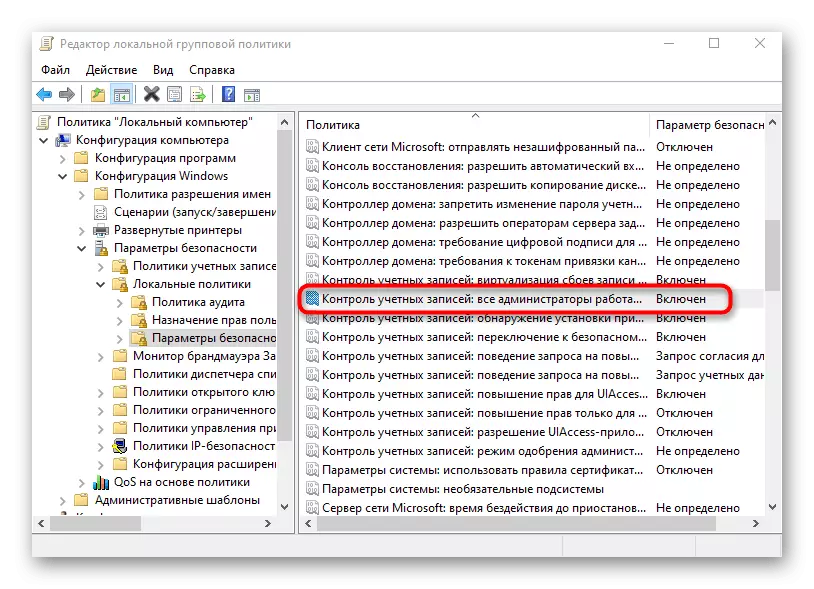

Nahitaezkoan, berrabiarazi ordenagailua aldaketak aplikatzeko eta, ondoren, joan metodoa egiaztatzeko.
6. metodoa: aldatu parametroa "Erregistro Editorea"
Tokiko taldeko politikarietarako sarbiderik ez duten guztiei, "Erregistro editorea" erabil dezakezu aldaketa berdinak egiteko. Aldi berean, ekintza algoritmoa apur bat aldatuko da.
- Ireki "Exekutatu" (WIN + R), non sartu Regedit-en eta egin klik "Ados" botoian.
- Joan HKEY_LOCAL_MACHINE \ Software \ Software \ Windows \ CurrentVersion \ Politiken \ System.
- Kokatu "Enableua" parametroa eta egin klik bi aldiz lx.
- Aldatu balioa "0" eta gorde parametroa.
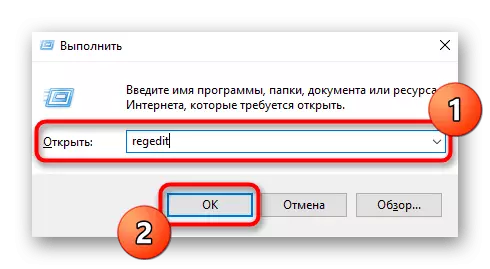
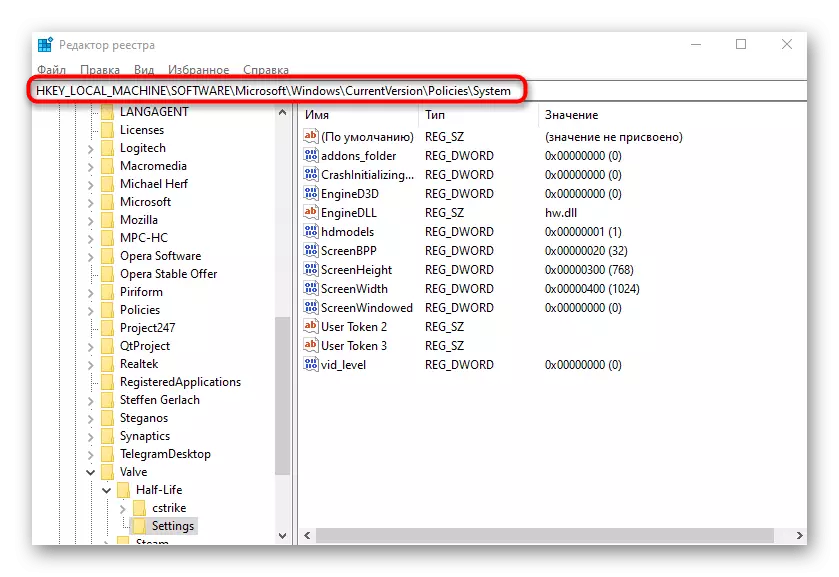
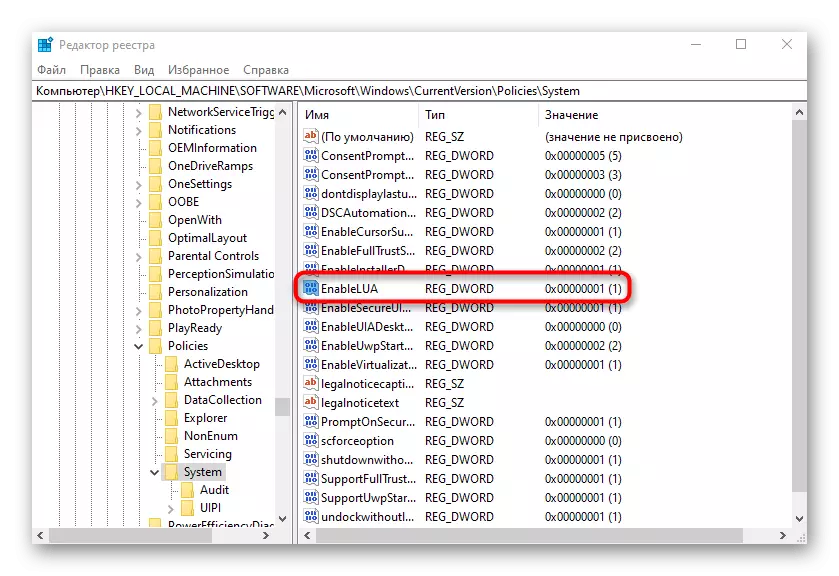

Erregistroan egindako aldaketek ordenagailua berrabiarazi ondoren bakarrik irabaziko dute, eta horren ondoren, emaitza eska ezazu.
Osoa, ohartzen gara batzuetan "aplikazio hau" aplikazio hau blokeatuta dagoela "aplikazioaren arazoekin zuzenean lotuta egon daitekeela. Hirugarrenen iturrietatik deskargatu bada edo ezezaguna den moduan ezagutzen bada, gomendagarria da berriro ezabatzea eta deskargatu berriro egiaztatutako guneekin.
